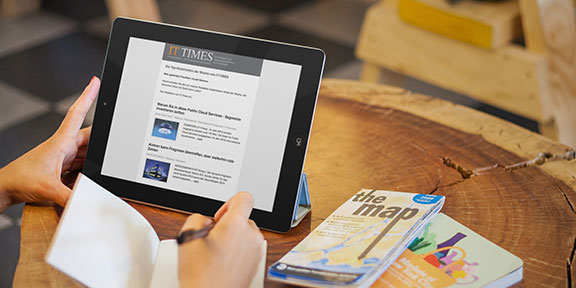Firefox Update: Browser einfach und schnell aktualisieren
Mozilla Firefox Browser

Automatisches Update
Der Webbrowser lässt sich durch die entsprechenden Voreinstellungen automatisch aktualisieren. So ist der Nutzer immer auf dem aktuellsten Stand, ohne dass er sich darum kümmern muss.
Zudem empfiehlt Mozilla die automatische Aktualisierung, da er eine erhöhte Sicherheit beim Installieren bietet. In den Voreinstellungen können Sie nicht nur einstellen, dass Firefox Updates automatisch herunter lädt, sondern die Updates auch gleichzeitig installiert werden.
Dies muss aber nicht zeitgleich geschehen: Sollten Sie die sofortige Installation nicht zulassen, kann diese auch zu einem späteren Zeitpunkt erfolgen. Zur automatischen Aktualisierung können Sie den Mozilla-Wartungsservice nutzen, welcher als Hintergrund-Service arbeitet.
So müssen Sie dem Browser nicht jedes Mal aufs Neue die Berechtigung erteilen, die vorliegenden Änderungen an Ihrem Rechner durchzuführen. Sollte das Update des Browsers eines Ihrer zuvor installierten Add-ons deaktivieren, können Sie einstellen, dass Mozilla Sie vor der Installation davor warnt.
Sie haben aber auch die Möglichkeit, Firefox überhaupt nicht nach Updates suchen zu lassen. Dies wird vom Webbrowser aufgrund eines Sicherheitsrisikos jedoch nicht empfohlen.
Manuelle Aktualisierung
Zum anderen lässt sich der Mozilla Firefox Browser aber auch manuell aktualisieren, was Ihnen in den folgenden Schritten erklärt werden soll.
Im ersten Schritt zum Firefox Update klicken Sie zunächst auf die Menüschaltfläche (=) und gehen von dort auf die Hilfe-Schaltfläche (?). Über diese können Sie das Fenster „Über Firefox“ auswählen, was uns zum nächsten Schritt führt.
Im zweiten Schritt öffnen Sie das Fenster „Über Mozilla Firefox“ und der Browser sucht selbstständig nach Updates. Sollten aktuell Updates für Sie verfügbar sein, können diese nun heruntergeladen werden.
Im dritten und letzten Schritt werden Ihnen die verfügbaren Firefox Updates zur Installation bereitgestellt. Klicken Sie auf die Schaltfläche „Zum Abschließen des Updates Firefox neu starten“, sodass Ihnen die aktuelle Version ab dem nächsten Aufruf der Seite zur Verfügung steht.
Sollten Sie Probleme beim Firefox Update haben, gibt Ihnen Mozilla auch einige Hilfestellungen. So können Sie, sobald die Aktualisierung nicht starten bzw. nicht vollständig beendet werden kann oder verschiedene andere Probleme bei der Installation aufweist, den folgenden Download-Link anklicken.
- Zurück
- Weiter
Meldung gespeichert unter: Firefox, Tipps & Trends
© IT-Times 2024. Alle Rechte vorbehalten.